Comment séparer l'audio de la vidéo
Si vous êtes plus intéressé par la piste vidéo, utilisez notre outil Video Mute. Mais cet article est pour ceux qui n'ont besoin que d'une bande son.
Notre service fonctionne en ligne. Ainsi, contrairement aux applications et aux logiciels, vous pouvez simplement l'ouvrir dans n'importe quel navigateur et commencer à l'utiliser immédiatement, sans vous inscrire ni vous connecter. Il est convivial et intuitif, même pour les éditeurs vidéo amateurs.
Suivez simplement trois étapes simples :
-
Mettre en ligne une vidéo sur l'outil
Ouvrez Clideo's Audio Cutter et téléchargez un enregistrement depuis votre appareil personnel en appuyant sur le bouton "Choisir un fichier".
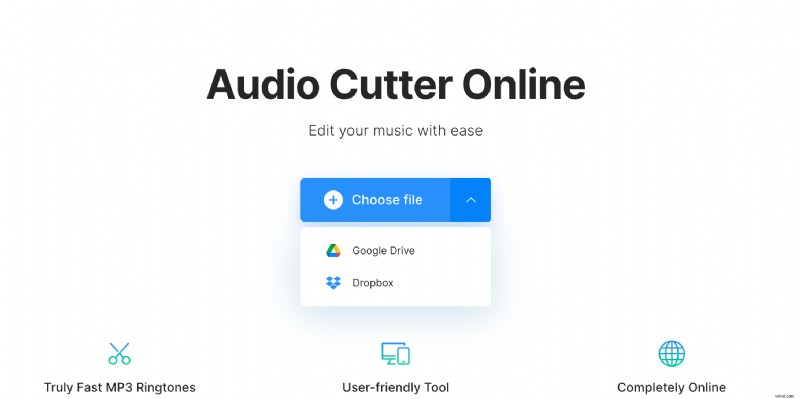
Vous pouvez également appeler le menu déroulant sur le côté droit du volet et importer une vidéo stockée en ligne. Les première et deuxième options vous permettent de récupérer un fichier sur Google Drive ou Dropbox.
-
Séparer la vidéo de l'audio
Choisissez un extrait audio en déplaçant les curseurs ou en configurant manuellement le minutage de début/fin dans les cases. Cochez l'une des deux options :
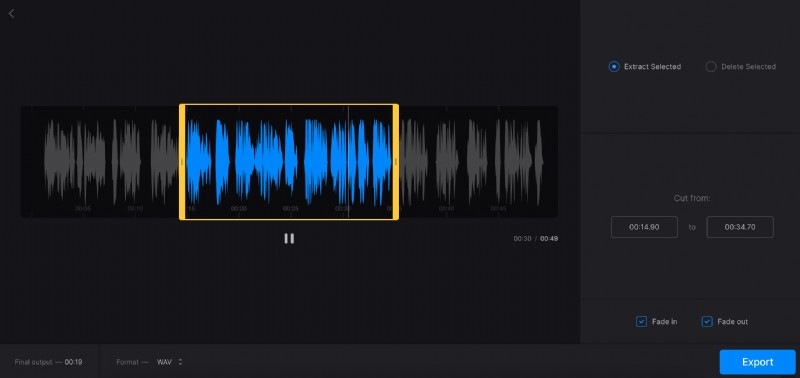
- "Extraire sélectionné" si vous souhaitez enregistrer uniquement cette partie exacte ;
- "Supprimer la sélection" si vous souhaitez l'effacer et fusionner le reste.
N'oubliez pas de cocher les cases "Fade in", "Fade out" ou "Crossfade" pour rendre votre son audio plus mélodique et harmonieux.
Le format de sortie par défaut sera MP3, mais vous pouvez le modifier sous le lecteur.
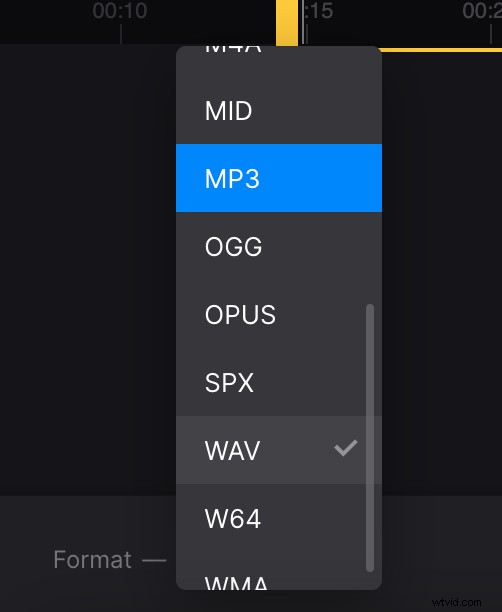
Lorsque tout est prêt, cliquez sur "Exporter" et laissez l'outil faire le reste.
-
Enregistrer l'audio extrait
Sur l'écran final, vous pouvez non seulement donner à la piste la course finale et vous assurer que tout va bien, mais également voir le format et la taille de sortie.
Si vous souhaitez modifier quelque chose, appuyez sur le bouton "Modifier", confirmez votre décision en cliquant sur "Oui" et revenez à l'éditeur. Si vous êtes satisfait du résultat, enregistrez-le sur votre appareil personnel ou sur votre compte de stockage dans le cloud.
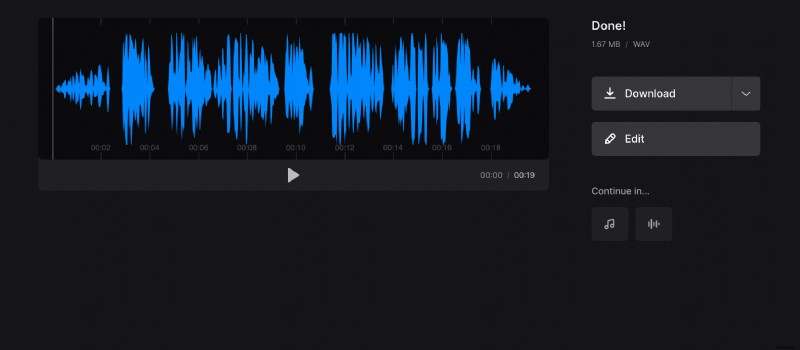
Les abonnés Clideo Pro peuvent modifier immédiatement le résultat dans d'autres outils, sans le télécharger et le télécharger encore et encore.
